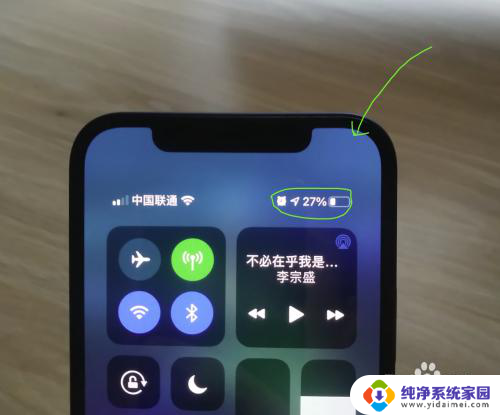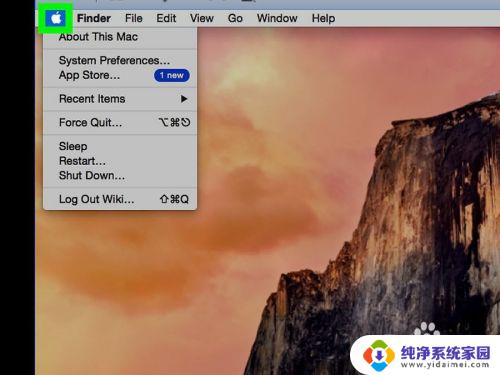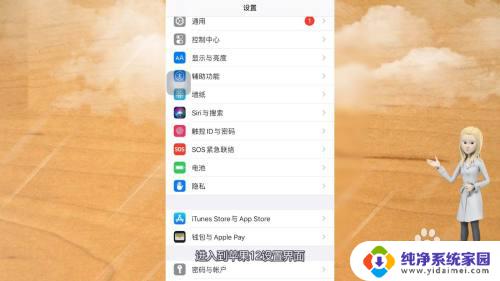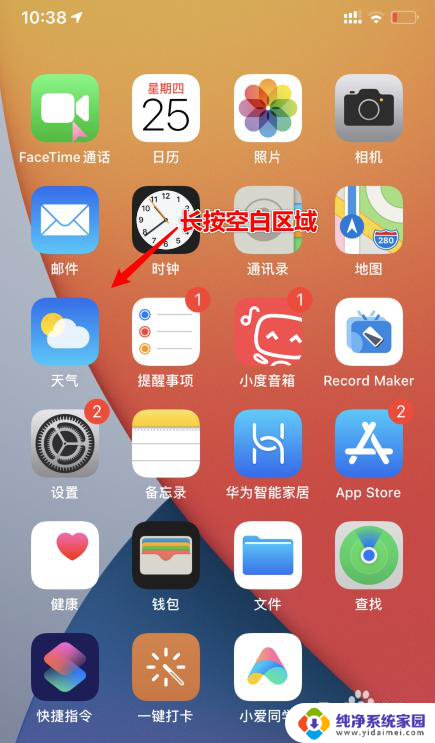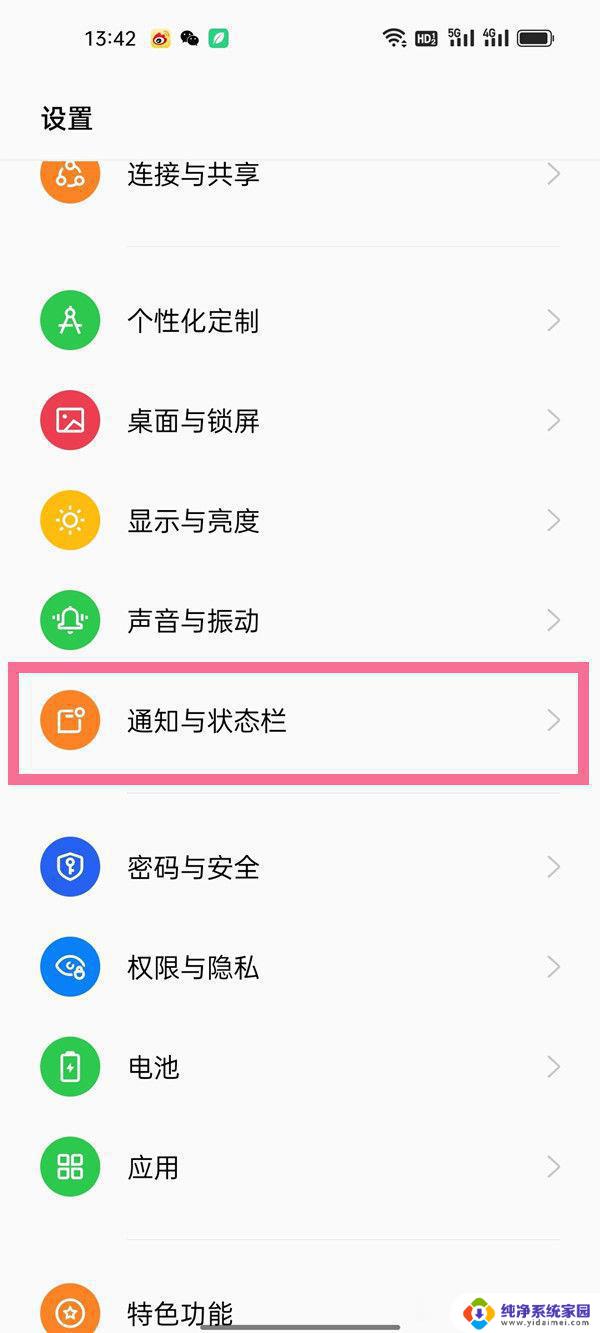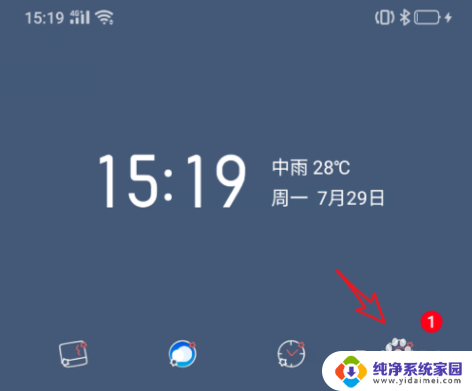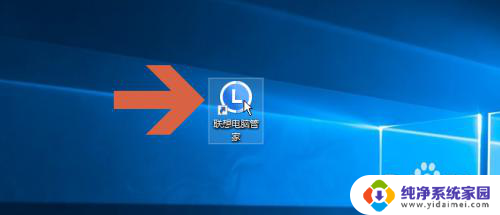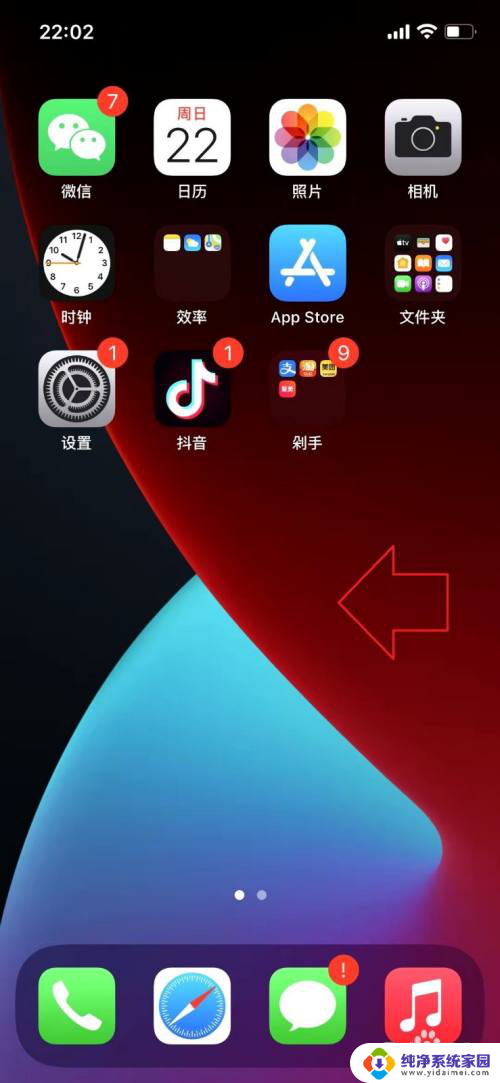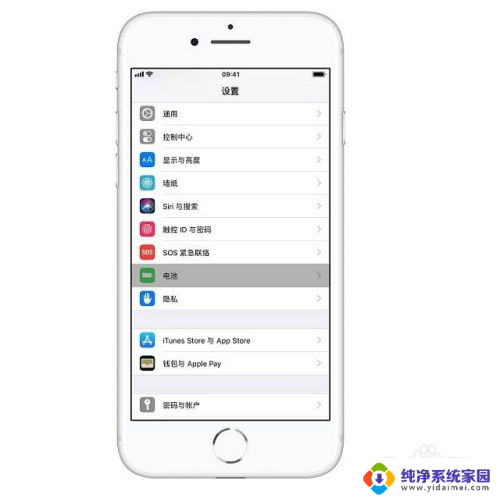macbook电池电量显示 Mac电脑如何显示电池剩余百分比
在使用MacBook电脑时,我们经常会关注电池剩余电量,Mac电脑通过顶部菜单栏的电池图标显示当前电池剩余百分比,让用户随时了解电量消耗情况。这一设计方便实用,让用户可以及时调整使用习惯,以保证电脑长时间使用。通过简单的操作,我们可以轻松掌握Mac电脑电量消耗状态,确保工作、学习不受中断。
具体步骤:
1.
请点击苹果图标。这是位于屏幕顶部菜单栏左上角的苹果图标。这将打开Apple菜单。
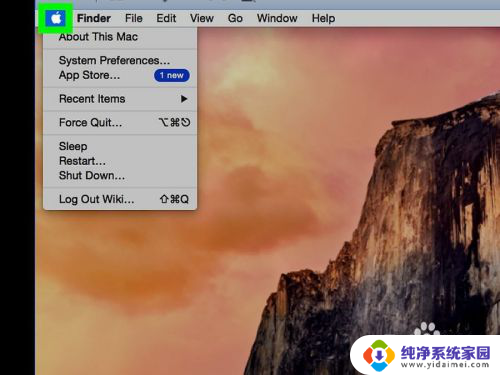
2.
单击系统偏好设置。这是Apple菜单中的第二个选项。
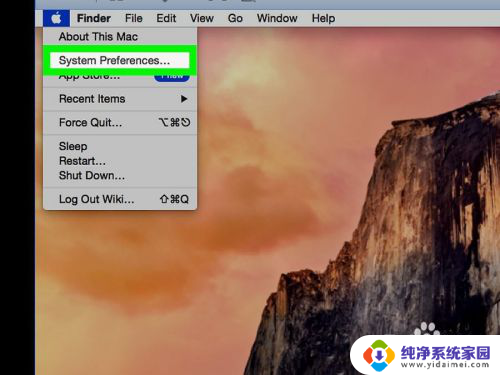
3.
单击“ 节能器”。这是选项第二行中的灯泡图标。
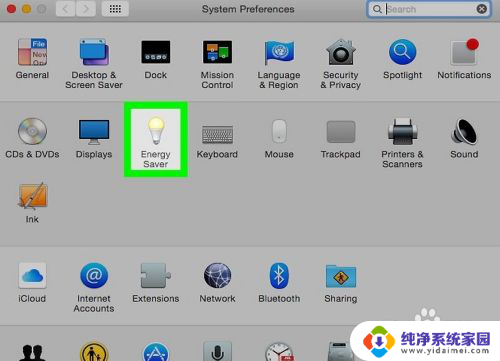
4.
单击“在菜单栏中显示电池状态”复选框。它位于“节能器”窗口的左下角。这将在菜单栏的右上角显示一个电池图标。插入MacBook后,它将在电池中显示闪电。
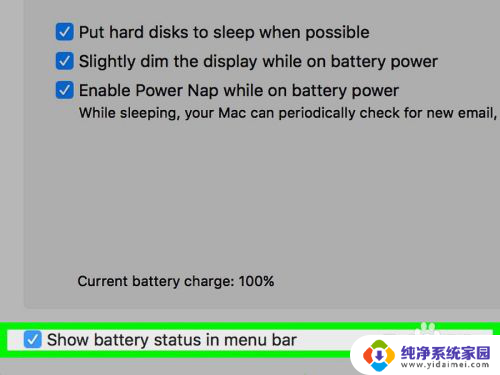
5.
单击电池图标。单击屏幕顶部菜单栏中的电池符号。这将打开一个下拉菜单。
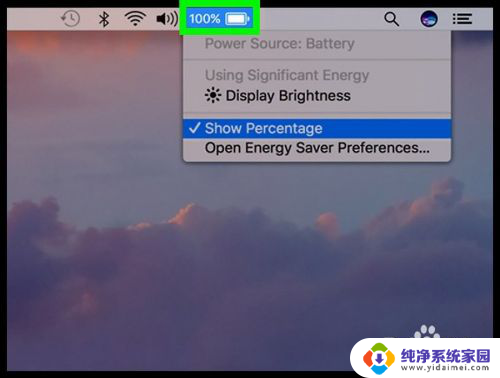
6.
单击显示百分比。它在菜单底部附近。选择后,屏幕顶部菜单栏中的电池符号左侧将显示一个百分比。启用百分比后,您会在电池菜单中的“显示百分比”旁边看到一个复选标记。
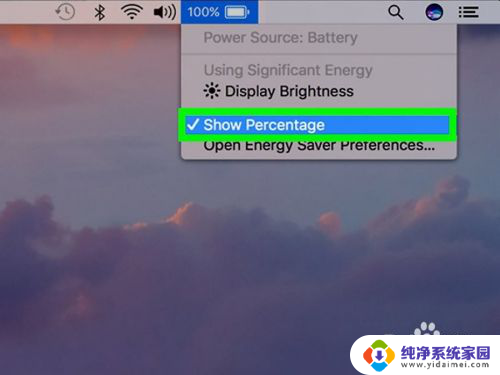
以上是macbook电池电量显示的全部内容,如果还有不清楚的用户可以参考一下小编的步骤进行操作,希望对大家有所帮助。